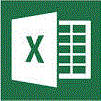
Hat eine Datenreihe nur wenige Datenpunkte, macht es oft Sinn, auf die Achsen zu verzichten und die Beschriftungen direkt bei den Datenpunkten vorzunehmen:
- Nach dem Erstellen des Diagramms führen Sie einen Rechtsklick auf die (bzw. auf eine) Datenreihe aus und wählen Datenbeschriftungen hinzufügen…
Excel fügt die Werte der Datenpunkte ein.
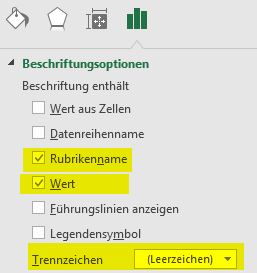 Jetzt nochmals Rechtsklick auf die Datenreihe und Datenbeschriftungen formatieren….
Jetzt nochmals Rechtsklick auf die Datenreihe und Datenbeschriftungen formatieren….- Im Dialog aktivieren Sie dann die Checkboxen Rubrikenname und Wert.
- Im Dropdownfeld Trennzeichen legen Sie bei Bedarf ein anderes Zeichen fest.
- Schließen.
- Legende entfernen:
- Ins Diagramm klicken und im Menüband in den Diagrammtools zum Reiter Layout gehen.
- In der Gruppe Beschriftungen wählen Sie bei Legende den Eintrag "Keine".
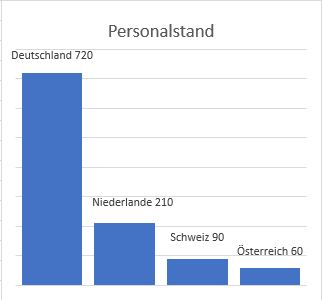 Abschließend entfernen Sie noch die Beschriftung der Achsen:
Abschließend entfernen Sie noch die Beschriftung der Achsen:
- Im Diagrammtools-Register Layout klicken Sie in der Gruppe Achsen auf Achsen.
- Wählen Sie Horizontale Primärachse und anschließend "Keine".
- Wiederholen Sie den letzten Schritt für die Vertikale Primärachse.
Das Ergebnis sollte dann etwa so aussehen wie die linke Abbildung,
Tipp getestet unter Excel 2007, 2010, 2013, 2016/19
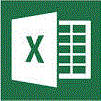





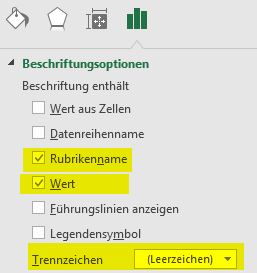 Jetzt nochmals Rechtsklick auf die Datenreihe und Datenbeschriftungen formatieren….
Jetzt nochmals Rechtsklick auf die Datenreihe und Datenbeschriftungen formatieren….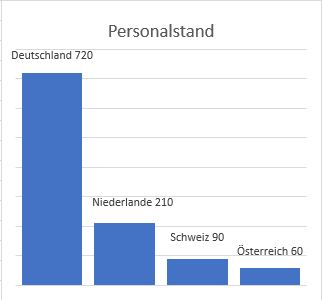 Abschließend entfernen Sie noch die Beschriftung der Achsen:
Abschließend entfernen Sie noch die Beschriftung der Achsen: